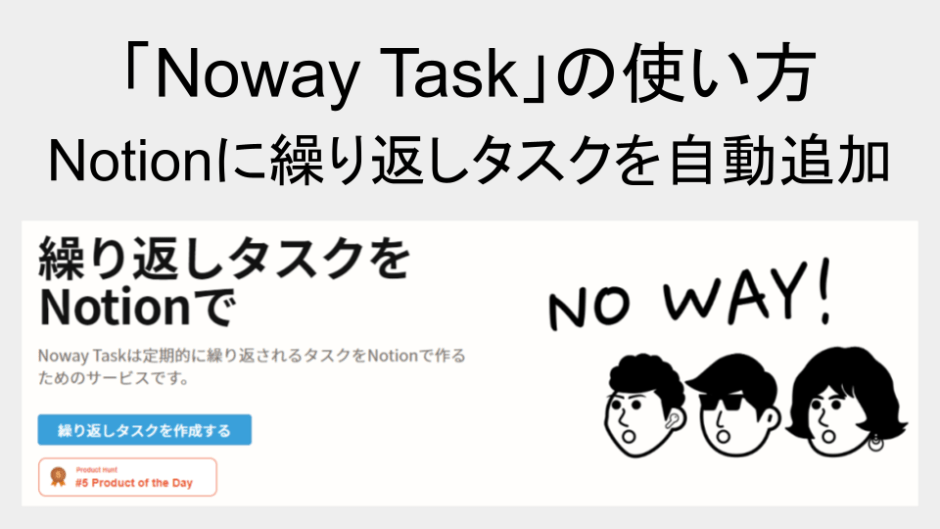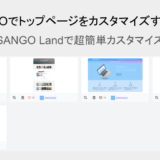この記事では、Notionに繰り返しタスクを登録できる「Noway Task」の使い方について紹介しています。
また、タスクが登録できずテストを行っても「失敗しました」と表示され、タスクがNotionに登録されなかった場合もあったので、その解決方法についても書いています。
Noway Taskとは
Noway Taskは、Notionのデータベースにデータ(ページ)を「自動」で「定期的」に追加できるサービスです。
例えばタスク管理の場合は、「毎日行う筋トレ」、「毎週水曜日に行う事務作業」、「毎月15日に行う振込」などです。
Googleカレンダーなどのカレンダーアプリだと、このような定期的な予定の登録は簡単にできますが、Notionのデフォルト機能にはないので手動で追加していかないといけません。
しかし、「Noway Task」を使うとNotionでタスクの自動追加を実現することができます。
Noway Taskは無料で10個までタスクを登録することができるので、ぜひ使ってみてください。
Noway Taskの料金プラン【基本無料】
Noway Taskはタスクを10個までは無料で使うことができます。
10個を超える場合も40個までは月額300円で使うことができるのでとても安いです(2022/05 時点)。
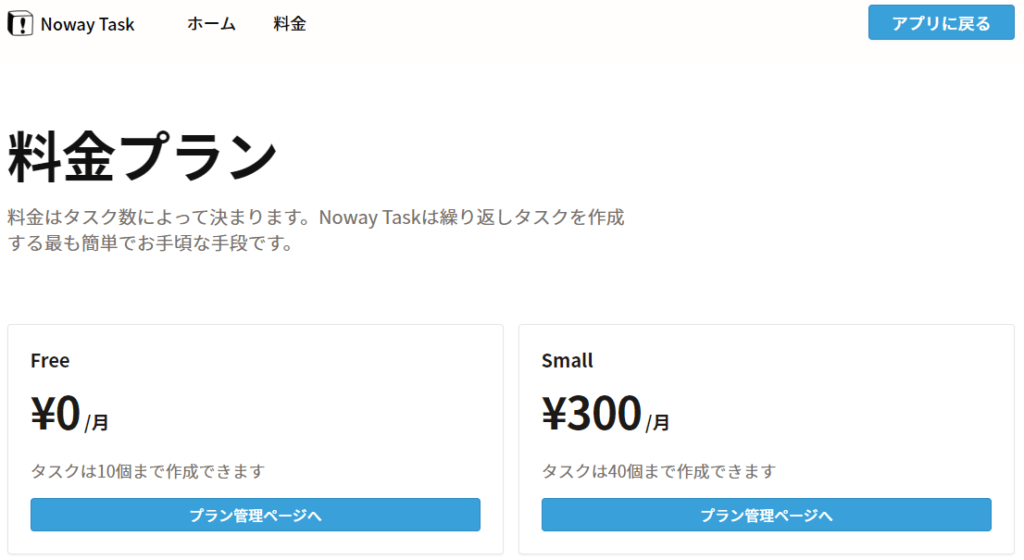
ちなみに余談ですが、Noway Taskがリリースされた2月時点では、無料プランが無く、有料プランのみでした。
とても良心的になっています。
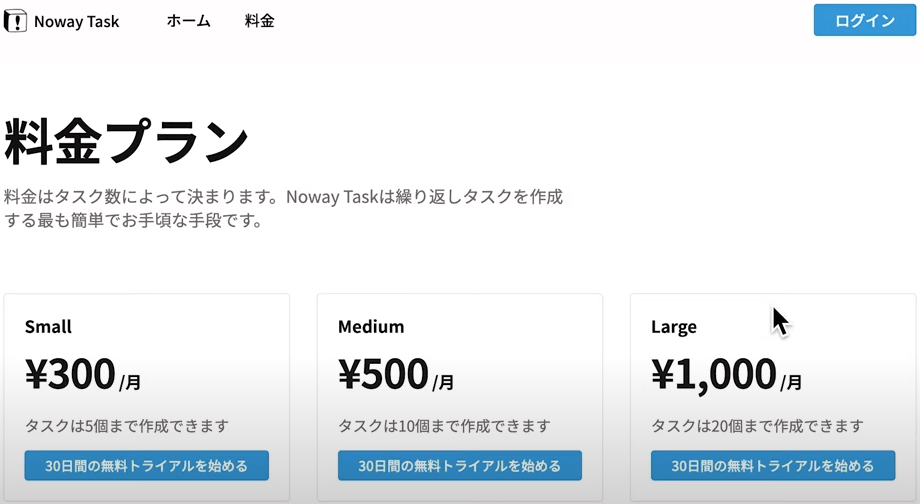
Noway Taskの使い方
Noway Taskの使い方はとても簡単です。
右上のログインから進めば、基本的に困ることはないと思います。
ただし、開発者の方がYouTubeで使い方を説明してくれているので、こちらの動画を見ておけば使い方や活用例がよりイメージしやすいと思います。
タスクのテストに失敗するパターンと対処法
登録したタスクは「テスト」ボタンを押すと、登録した予定に関係なくNotionにタスクを登録できるか確認することができます。
正常であれば、「実行しました」という表示が出て、Notionに登録したタスクが自動で入力できるはずです。
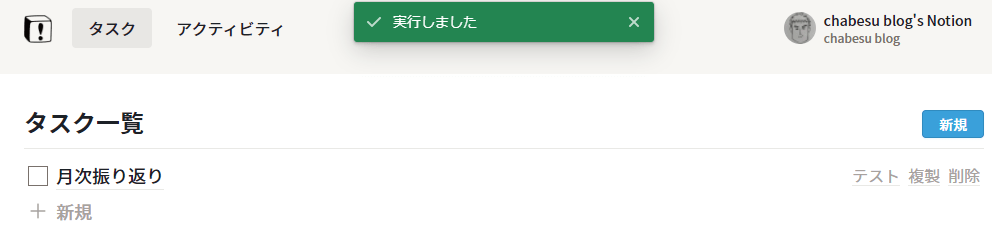
しかし、私の場合、以下のように「失敗しました」と表示され、Notionにタスクが入力されませんでした。
この状態のままにしておくと、予定の日が来てもタスクはNotionに登録されません。
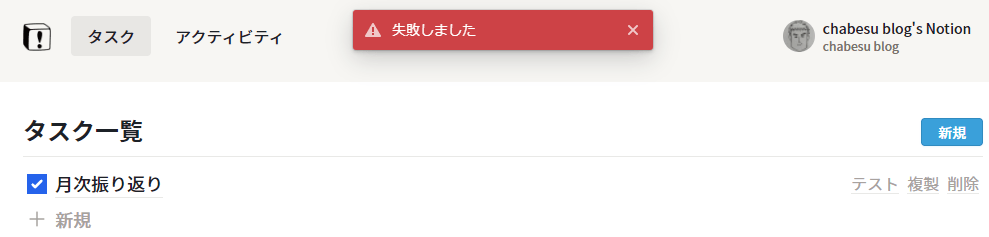
失敗したタスクの登録内容
失敗したタスクの内容は「月次振り返り」です。
毎月、その月に「できたこと」や「できなかったこと」の振り返りをしているので、「月次振り返り」のタスクを忘れないように自動でタスク管理に登録しようとしていました。
失敗した原因としては、「完了日」です。
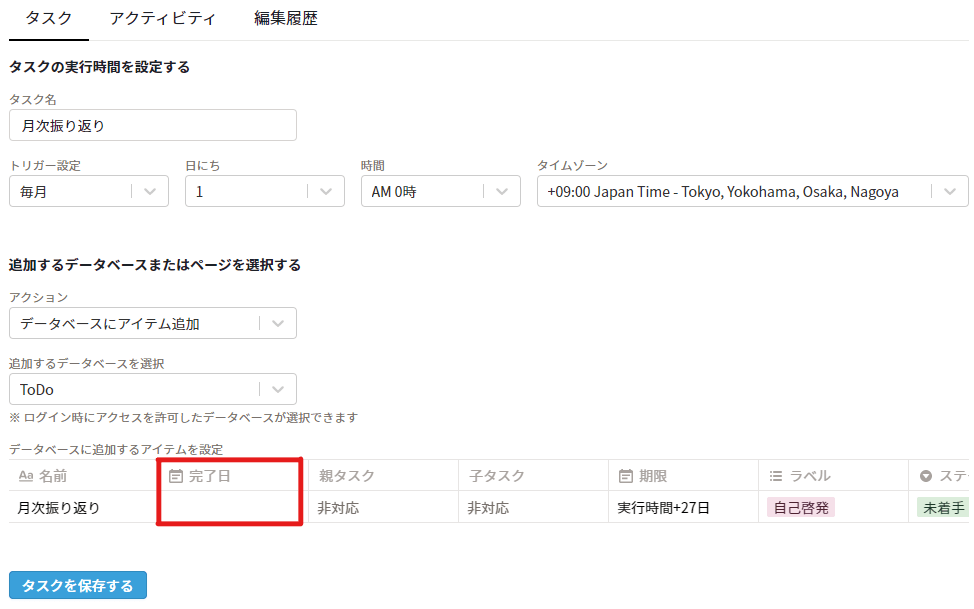
「完了日」はタスクを完了した日を入力するプロパティなので、タスク登録時点では空白にしておきたい項目です。
この「完了日」を触らずに空白のままタスクを保存すれば、正常にタスクは登録できてテストをしたらNotionにタスクが登録されます。
しかし、「完了日」を一度クリックして、そのあと空白にするとタスクは保存できますが、テストには失敗してしまいました。
対処法として、一度タスクを消して再度タスクを登録し、その際に空白の項目は一度も触らないようにしておけば問題なくタスクの登録とテストを成功することができました。
もし同じ現象になっている方がいれば、試してみてください。
改善してほしいところ
私が使っていて感じた改善点を書いておきます。
タスク登録の周期を豊富にしてほしい
タスクの登録周期は現状、
- 毎日 〇時
- 毎週 〇曜日
- 毎月 〇日
から選ぶことができます。
私の場合、隔週や〇日ごとといった選択肢が欲しいなと感じました。
イメージとしてはGoogleカレンダーでできる予定の定期入力があれば良いなと思いました。
データベースの追加・削除
タスクを登録する先のデータベースはログイン時に選択することができます。
ログインした後は、一度ログアウトしてログインすることでデータベースの追加や編集が可能です。
ただ少し面倒なので、設定などで編集できるようにしてほしいです。
おわりに
私は現在2つのタスクしか登録していないですが、非常に簡単に登録できて便利です。
現状はタスク管理の2つのみにしか使っていませんが、タスク管理以外にも有用な使い方はあると思います。
便利なツールなので、活用例を考えてどんどん使っていこうと思います。
Notionの使い方や活用例についてもっと詳しく知りたいという方は「Notionで実現する新クリエイティブ仕事術」がおすすめです。
元ヤフーの執行役員兼CMOであり、現在はグーグルに勤められている村上臣さんがNotionの使い方や自身の活用例について詳しく説明してくれています。
特に活用例については真似したい使い方もたくさんあり、実際に役に立つ面白い本です。
私はこの本を読んでから、ネットの記事を読む仕組みがNotion上で出来上がり、インプットする情報量と情報の幅(種類)が非常に増えました。
また、Notionのおすすめ書籍・Udemy講座をレベル別(初心者・中級者・番外編)にまとめてみました。
Notionのことをもっと詳しくなりたいという方は参考にしてみてください!